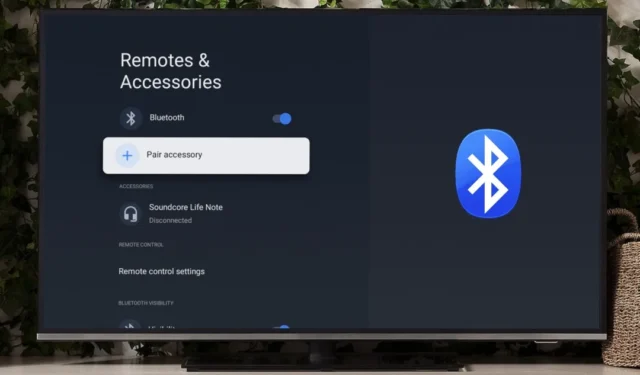
Har du problemer fordi du ikke finner noe alternativ for å koble den nye Bluetooth-lydplanken til Google TV? Du trenger ikke bekymre deg fordi vi har den perfekte guiden for deg, og dette er hvordan du kan koble Bluetooth-lydenheter med Google TV.
Koble til en ny Bluetooth-enhet
Selv om høyttalerne på TV-en din kan være tilfredsstillende, må du få en god lydplanke for disse festøktene. Alle nylig lanserte lydplanker trenger Bluetooth for å koble til Google TV. Slik kan du koble Bluetooth-lydenheter til Google TV.
1. For å koble en ny Bluetooth-enhet til Google TV, åpne Innstillinger, rull nedover , og åpne Fjernkontroller & Tilbehør.

2. Rull ned på D-paden til Koble sammen tilbehør, og trykk deretter på det.

3. Google TV-en din begynner å søke etter Bluetooth-tilbehør i nærheten. Når lydenheten er oppdaget, trykker du på den.

4. Trykk på Koble sammen for å koble til Bluetooth-lydenheten.

Etter tilkoblingen vil du se statusen Tilkoblet under Bluetooth-enhetens navn, og eventuelle medier du spiller av på Google TV-en din, bør spille av dem.

Koble til en sammenkoblet Bluetooth-enhet på nytt
Vanligvis bør en tidligere tilkoblet Bluetooth-enhet koble til Google TV på nytt uten problemer. Men hvis du fortsatt har problemer med å koble til en sammenkoblet Bluetooth-enhet, er det slik du kan koble den til Google TV på nytt.
1. For å koble til en sammenkoblet Bluetooth-lydenhet med Google TV igjen, åpne Innstillinger og bla ned for å finne Fjernkontroller & Tilbehør, og åpne den.

2. Rull ned på D-pad og trykk på en av de tidligere tilkoblede Bluetooth-enhetene.

3. Trykk på Koble til for å starte gjentilkoblingsprosessen.

4. Trykk på Ja for å bekrefte gjentilkoblingen, og med dette vil den tidligere sammenkoblede Bluetooth-enheten være tilkoblet.

Fjern en sammenkoblet Bluetooth-enhet
Hvis du har koblet til for mange Bluetooth-enheter med Google TV, er det et godt tidspunkt å fjerne ubrukte Bluetooth-enheter. Slik kan du gjøre det.
1. I fjernkontrollene & Tilbehør-menyen i Innstillinger på Google TV, rull ned på D-pad og trykk på eventuelle tidligere tilkoblede Bluetooth-enheter.

2. Trykk på Glem for å starte fjerningsprosessen.

3. Trykk deretter på Ja for å bekrefte fjerning av den tidligere sammenkoblede Bluetooth-enheten.

Google TV med Bluetooth-lydenheter
Med alt sagt og gjort, bør du uten problemer kunne koble alle Bluetooth-lydenhetene dine til Google TV-en din ved å bruke guiden vår. Å koble til og fjerne dem bør heller ikke utgjøre noe problem siden de også har blitt dekket. Nå er det på tide å planlegge den etterlengtede festen!


Legg att eit svar